Il microcomputer Raspberry Pi dalle dimensioni di una carta di credito è stato uno dei dispositivi più chiacchierati da quando è uscito per la prima volta all'inizio del 2012. Originariamente destinato agli studenti di informatica, il dispositivo ha venduto più di 2 milioni di unità ed è diventato un must-have per gli appassionati di tecnologia.
Il Raspberry Pi può essere utilizzato per una varietà di progetti fai-da-te. Gli appassionati l'hanno integrato in una piattaforma di streaming multimediale, un hub di automazione domestica o persino una console di gioco retro, tra le altre cose.
Ecco cosa devi sapere su questo dispositivo economico:
unboxing
Il Raspberry Pi non è come qualsiasi computer che hai acquistato prima. È molto scheletrico, non c'è un involucro, nessun ventilatore, nessun interruttore di alimentazione, nessun alimentatore e nessun disco rigido. Stai essenzialmente acquistando una piccola scheda madre con un sistema su chip, che include processore, scheda grafica e memoria in un unico pacchetto.

Il dispositivo è alimentato da un processore ARM single-core a bassa potenza con clock a 700 MHz. Per scopi di confronto, l'iPhone 5S presenta una CPU dual-core da 1, 3 GHz e il Galaxy S4 include un processore Snapdragon 600 quad-core da 1.6 GHz.
Un monitor può essere collegato tramite HDMI o un connettore RCA, mentre un mouse e una tastiera sono collegati tramite USB. C'è anche un jack per cuffie da 3, 5 mm, una porta Micro-USB, che viene utilizzata per alimentare il dispositivo, e uno slot per schede SD per l'archiviazione.

Il Raspberry Pi entry-level, noto come il modello A, è dotato di 256 MB di RAM, una singola porta USB e non ha una porta Ethernet, mentre i $ 35 (£ 24, 35 nel Regno Unito, e circa 37, 35 dollari australiani in Australia ) Il modello B ha il doppio della RAM (512 MB) e una porta USB aggiuntiva. Il modello più costoso ha anche un Ethernet cablato 10/100 integrato. I possessori del modello A dovranno fare affidamento su una scheda wireless USB per la connessione a Internet.
Un modello più recente, noto come Raspberry Pi B +, è stato recentemente annunciato e reso disponibile per l'acquisto. Il dispositivo ha lo stesso prezzo del modello B originale, tuttavia include quattro porte USB, uno slot per schede microSD anziché un audio completo e migliore e ha requisiti di alimentazione inferiori.
Per questo articolo ho utilizzato il Modello B originale, tuttavia ti consiglio di prendere il modello più recente per utilizzare le porte aggiuntive e ridurre il consumo energetico.
Requisiti
La Raspberry Pi Foundation, il gruppo dietro il dispositivo, consiglia l'utilizzo di un alimentatore Micro-USB da un'azienda stimabile in grado di produrre 1, 2 A (1, 200 mA) a 5 V. Il Modello B utilizza tra 700mA e 1.000mA a seconda dei componenti che si collegano, mentre il Modello A è valutato intorno a 500mA.

Per questa guida, tuttavia, un alimentatore con un'uscita di 700 mA a 5 V dovrebbe essere più che sufficiente. La maggior parte dei caricatori per Android, BlackBerry e Windows Phone dovrebbero fare il lavoro. Sto usando un vecchio caricabatterie Motorola in grado di produrre 850mA a 5.1V.
Avrai anche bisogno di una scheda SD per l'archiviazione e una sorta di lettore di schede SD - il mio MacBook Air ha uno slot per schede SD che userò. La dimensione minima supportata è di 4 GB con una velocità almeno pari a 4, ma il Raspberry Pi supporta schede con fino a 32 GB di spazio e una velocità di classe 10.

Infine, avrete bisogno di un monitor, un cavo HDMI, un mouse e una tastiera USB e una connessione Internet. Ai proprietari del modello A sarà richiesto di utilizzare un hub USB per il collegamento di periferiche USB aggiuntive: tastiera, mouse e scheda wireless.
Installazione di un sistema operativo
La Raspberry Pi Foundation ha creato un nuovo strumento che elimina la complessità dell'installazione di un sistema operativo sul Raspberry Pi. Il software New Out Of Box, opportunamente noto come NOOBS, può essere scaricato come file ZIP o torrent dal sito Web Raspberry Pi.

Durante il download del file, la scheda SD deve essere formattata; questo cancellerà tutto sulla carta. Il metodo più semplice per la formattazione della scheda è il download dello strumento ufficiale della SD Card Association, disponibile per computer Windows e OS X.
Una volta completato il download del file NOOBS, decomprimilo, estrai i file nella root della tua scheda SD ed espellilo in modo sicuro dal computer. Quindi, collega il mouse e la tastiera alle porte USB, il monitor a HDMI, il cavo Ethernet e la scheda SD, che possono essere inseriti nello slot sul retro del dispositivo. Con tutti i componenti in posizione, è giunto il momento di collegare il cavo di alimentazione micro-USB, che accenderà automaticamente il Raspberry Pi.
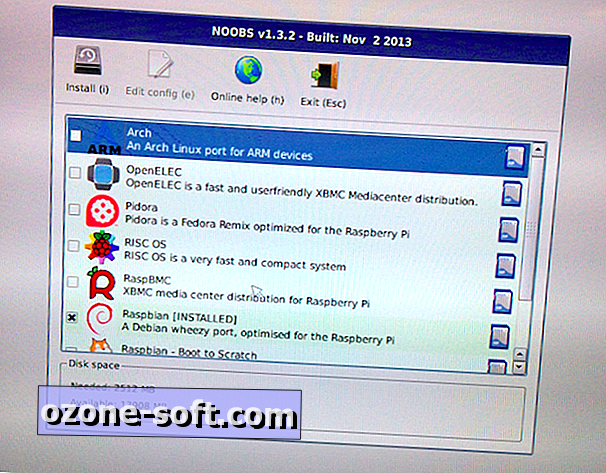
Ti verrà presentato un menu di sistemi operativi compatibili. Consiglio di utilizzare Raspbian per il primo avvio. Imposta la lingua, seleziona il sistema operativo e fai clic su Installa. Il processo può richiedere fino a 20 minuti, quando è completo, fare clic sul pulsante OK e attendere il riavvio del sistema.
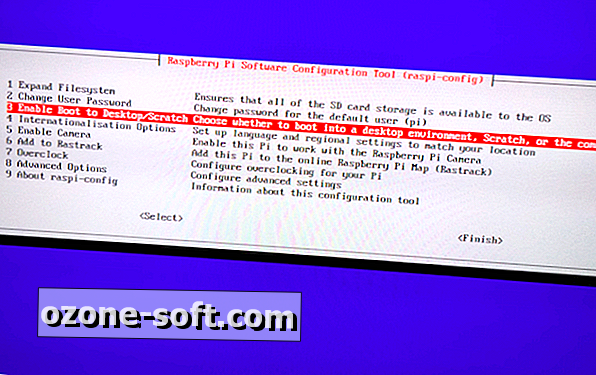
Scegli la terza opzione dal menu di avvio per avviare automaticamente sul desktop, seguita dalla seconda opzione (dovrebbe leggere "desktop accedi utente" pi "sul desktop grafico). Scorri verso il basso, seleziona Finito, e attendi mentre il sistema si riavvia nel desktop. Se richiesto, il nome utente predefinito è "pi" e la password è "raspberry".
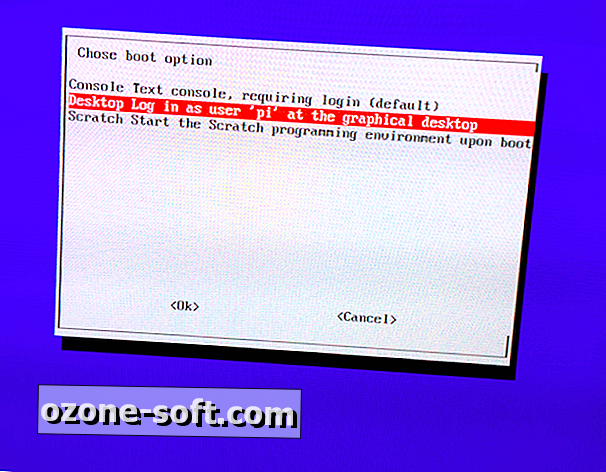
Esplorare
E ora? Per quelli di voi interessati alla programmazione consiglio di controllare l'app preinstallata Scratch. Per il resto di noi, puoi visitare i tuoi siti Web preferiti con il browser incluso o persino scaricare giochi e programmi dal negozio Pi.
Entra nel negozio, crea un account e scarica un gioco (consulta Open Arena, una porta di Quake III). Puoi anche accedere ai giochi preinstallati come Snake e Tetris facendo clic sull'icona dei giochi Debian.
Raccomando di installare altri sistemi operativi e trovarne uno più adatto alle tue esigenze. Coloro che sono interessati a trasformare il tuo Raspberry Pi in un XBMC Media Center dovrebbero verificare OpenELEC o RaspBMC, entrambi inclusi nello strumento NOOBS.


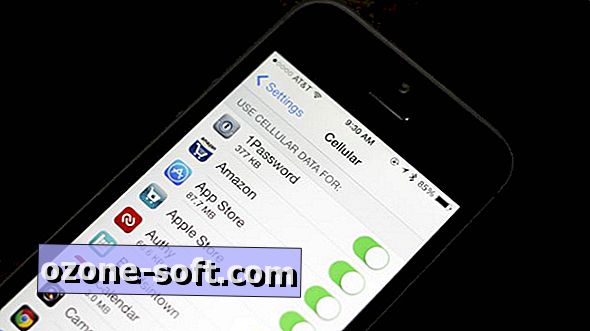











Lascia Il Tuo Commento